cel
celem tego artykułu jest dostarczenie użytkownikowi Ubuntu informacji o tym, jak wyświetlić listę zainstalowanych pakietów na Ubuntu 18.04 Bionic Beaver Linux
wersje systemu operacyjnego i oprogramowania
- System operacyjny: – Ubuntu 18.04 Bionic Beaver
wymagania
uprzywilejowany dostęp do systemu Ubuntu jako root lub przez sudo może być wymagane polecenie.
konwencje
- # – wymaga wykonania podanych poleceń Linuksa z uprawnieniami roota bezpośrednio jako użytkownik root lub przy użyciu
sudopolecenie - $ – wymaga wykonania podanych poleceń Linuksa jako zwykły użytkownik nieuprzywilejowany
inne wersje tego samouczka
Ubuntu 20.04 (Focal Fossa)
instrukcje
istnieje kilka sposobów na listę zainstalowanych pakietów w systemie Ubuntu 18.04 linux. Najpierw pokażemy, jak wyświetlić listę zainstalowanych pakietów odpowiednich do graficznego interfejsu użytkownika (GUI).
następnie zobaczymy, jak wyświetlić listę zainstalowanych pakietów za pomocą wiersza poleceń. Wiersz poleceń w tym przypadku jest znacznie bardziej wydajnym narzędziem do użycia, ponieważ wyświetli listę wszystkich zainstalowanych pakietów. aby wyświetlić listę zainstalowanych pakietów w Ubuntu 18.04 z domyślnym interfejsem graficznym GNOME, przejdź do Activities I wyszukaj termin software:
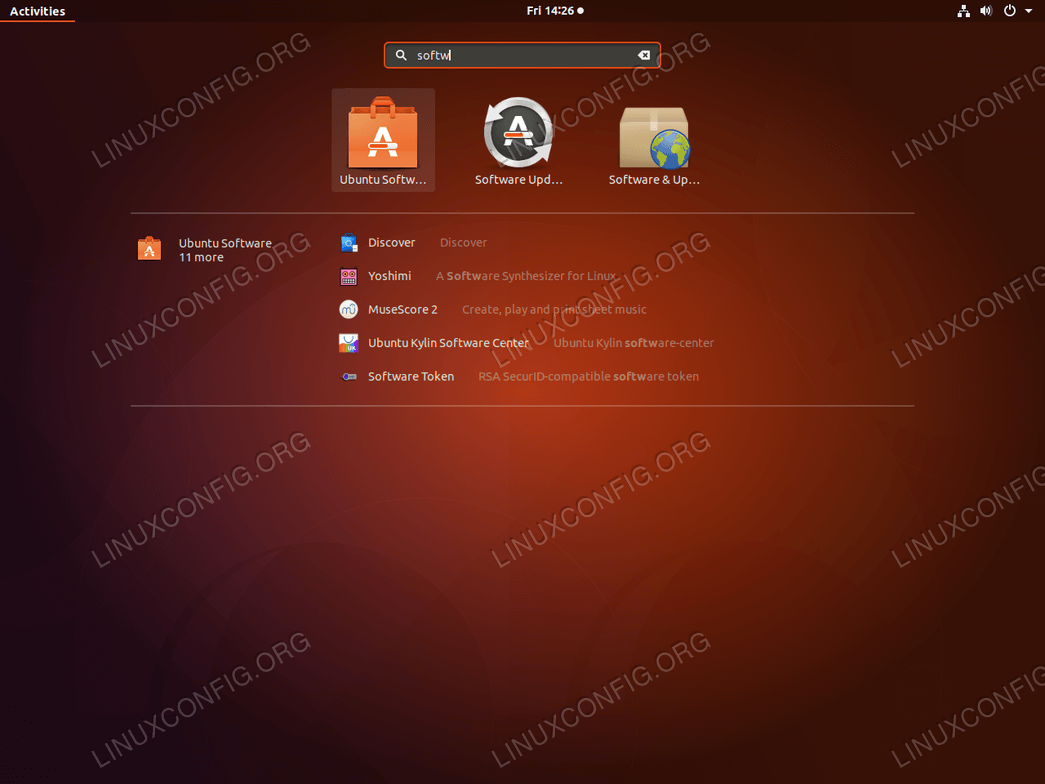
software ikona.
Installed, aby wyświetlić listę zainstalowanych pakietów.Czytaj dalej, jeśli chcesz wyświetlić listę wszystkich zainstalowanych pakietów na Twoim Ubuntu 18.04.
Instytut Geofizyczny UAF poszukuje doświadczonego analityka Systemów Linux do zespołu analityków i inżynierów infrastruktury badawczej. Lokalizacja: Fairbanks, Alaska, USA
APPLY NOW
lista zainstalowanych pakietów za pomocą wiersza poleceń
użycie wiersza poleceń da użytkownikowi bardziej precyzyjne wyniki. Istnieje kilka sposobów, jak wyświetlić listę zainstalowanych pakietów w systemie Ubuntu. Pierwszym narzędziem, któremu przyjrzymy się jest apt. Poniższe polecenieapt wyświetli wszystkie zainstalowane pakiety wraz z ich numerem wersji:
$ apt list --installed
alternatywą dla powyższego polecenia jest poleceniedpkg. Następne polecenie wyświetli listę zainstalowanych pakietów, w tym Numer wersji, architekturę i krótki opis pakietu:
$ dpkg -l | grep ^ii
poniższe polecenie linux zliczy wszystkie zainstalowane pakiety:
$ dpkg -l | grep ^ii | wc -l495
Uwaga, Jeśli szukasz konkretnej nazwy pakietu, użyj polecenia grep, aby wyszukać jego nazwę. Na przykład poszukajmy pakietu wget, aby sprawdzić, czy jest zainstalowany:
$ dpkg -l | grep ^ii | grep -i wgetii wget 1.19.4-1ubuntu2 amd64 retrieves files from the web
jeśli powyższe polecenie nie wyświetli żadnego wyniku, oznacza to, że pakietwget nie został jeszcze zainstalowany.